
El iPhone 13 Es uno de los modelos de Apple más populares. Y no por menos. Es un dispositivo equilibrado, con una pantalla OLED de 6.1 pulgadas, un conjunto de sensores con funciones avanzadas, como el modo nocturno, y el maravilloso chip A15 de la compañía. Se trata de un terminal que supera la mayoría de las especificaciones básicas de un teléfono móvil, como el rendimiento o la fotografía.
Sin embargo, Apple no es el único responsable del diseño del iPhone 13. Es la propia empresa. el desarrollador de su sistema operativo, iOS 15. En este artículo, dejamos de lado las posibilidades del hardware y nos enfocamos en el software. Específicamente, estamos hablando de funciones ocultas que se pueden encontrar en el iPhone 13 gracias a iOS y esto te ayudará a aprovechar al máximo tu nuevo dispositivo.
Nota: La mayoría de las herramientas y características que discutimos en este artículo también están disponibles en otros dispositivos de la compañía, como el iPhone 12. Asimismo, dado que iOS y iPadOS comparten muchas características, es posible que pueda utilizar estos trucos en el iPad.
Cambia entre diferentes redes Wi-Fi muy rápidamente
Si eres uno de los usuarios que tiene que cambiar constantemente la red Wi-Fi, este truco es para ti. Es tan simple como seguir estos pasos para cambiar entre diferentes redes inalámbricas desde el iPhone 13:
- abrelo Centro de control escanear desde la esquina superior derecha de la pantalla.
- Mantenga presionada la sección de conexiones.
- Luego presione y mantenga icono wifi.
- En el selector de red, seleccione la que desea conectarse.
Repita este proceso tantas veces como sea necesario para cambiar entre una red y otra.
Reproduce emisoras de radio con Siri
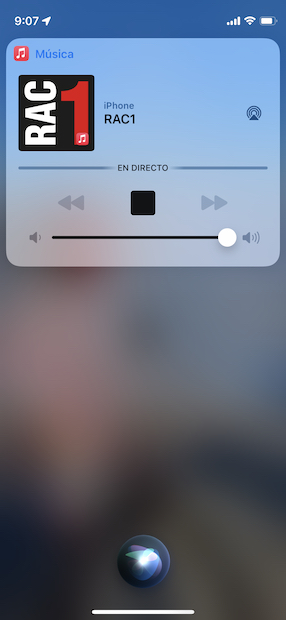
Siri se puede sintonizar en casi cualquier estación de radio. Solo usa el comando «Ingrese la estación (nombre de la estación)». La reproducción comenzará inmediatamente. Una vez hecho esto, puede enviarlo a sus parlantes favoritos con AirPlay o conectar un par de auriculares.
Cerrar automáticamente las pestañas de Safari
Por si lo quieres las pestañas del navegador se cierran automáticamente, todo lo que tienes que hacer es:
- Ingrese a la configuración del iPhone.
- Abre la sección de Safari.
- Haga clic en la opción Cerrar las pestañas.
- Seleccione el tiempo que tardan en cerrarse las pestañas. Puede elegir entre un día, una semana o un mes. También es posible mantener esta configuración manualmente. En este caso, debes ser tú quien cierre las pestañas.
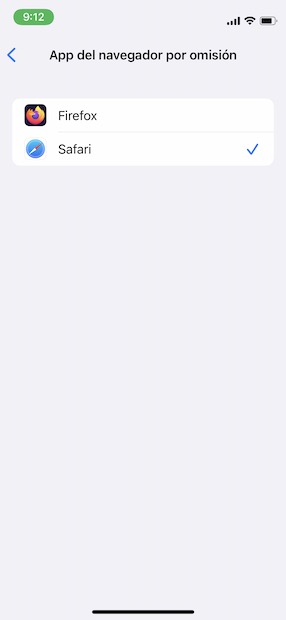
Seguimos hablando contigo sobre el navegador. ¿Sabías que puedes cambiar el navegador web predeterminado para que todos los enlaces se abran automáticamente en él? Eso era impensable hace unos años, pero finalmente Apple agregó esa característica.
Primero, instale un navegador alternativo como Firefox, Chrome o Edge. Luego abra la configuración y vaya a la sección de configuración del navegador descargado. Allí verás el botón Aplicación de navegador predeterminada. Ingrese y seleccione su navegador preferido para abrir los enlaces. Siga los mismos pasos para cambiar la aplicación de correo predeterminada.
Siempre mira a la cámara en FaceTime
La elección Contacto visual que encontrarás en los ajustes de FaceTime, en la aplicación de ajustes, te hace mirar siempre a la cámara durante las llamadas. De esta forma, su interlocutor creerá que lo está mirando a los ojos, en lugar de mirar la pantalla.
Toca dos veces en tu iPhone para activar las funciones.
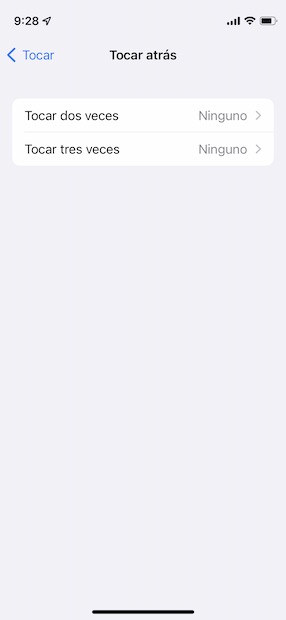
Las opciones de accesibilidad son una mina de características ocultas muy interesantes. Debemos aclarar que están pensados para personas con discapacidad visual, auditiva o de movilidad. Sin embargo, esto no impide que ningún usuario los aproveche.
Si navega por el menú Accesibilidad> Toque> Toque Atrás, podrá asignar una función al gesto de retroceso de doble toque. Por ejemplo, puede tocar dos veces la parte posterior del iPhone 13 para tomar una captura de pantalla. También es posible utilizar un triple toque como alternativa.
Realizar operaciones matemáticas desde la pantalla de inicio
Sumar, restar, dividir o multiplicar. Estas son las funciones compatibles con Spotlight, el motor de búsqueda de iPhone. Simplemente arrastre los iconos de la pantalla de inicio hacia abajo para que aparezca el campo de texto. En él escribe operaciones como 2 + 2 o similares. Tendrás el resultado de inmediato.
Pídale al iPhone 13 que parpadee cuando reciba una notificación
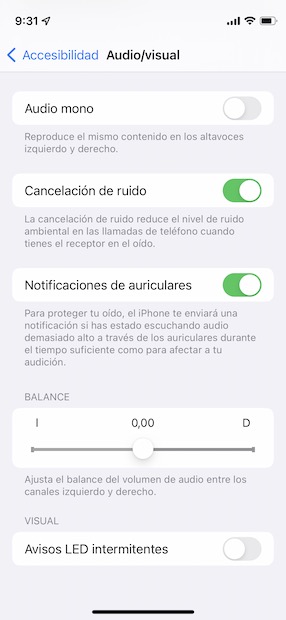
Nuevamente, le pedimos que regrese a las opciones de accesibilidad. voy a Accesibilidad> Audio / Visual> Señales LED parpadeantes para pedirle al iPhone 13 que le avise con el flash de la cámara cuando reciba una llamada o alerta.
Agregar nuevos accesos directos al centro de control
El Centro de control es una de las partes más personalizables de iOS. Si abre la configuración y presiona Centro de control, verá todos los accesos directos que puede agregar a esta área.
Si está aquí, agregue su elección Lámpara configuración del centro de control. Lo necesitará para el próximo truco.
Ajusta el volumen de la lente en tu iPhone 13
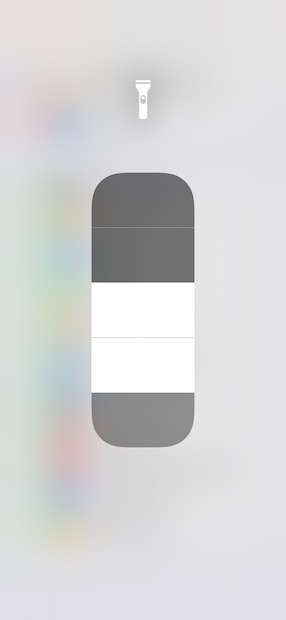
Puede ajustar el volumen con el botón de la lente en el centro de control agregado. Sigue estos pasos para hacerlo de una forma muy sencilla:
- Abra el centro de control y asegúrese de que el acceso directo de la lente esté disponible.
- Mantenga pulsado su icono.
- Utilice el potenciómetro que verá en la pantalla para ajustar el brillo de la lente. Desliza el dedo hacia arriba para aumentarlo y hacia abajo para disminuirlo.
Lleva tu iPhone 13 al siguiente nivel
Tienes una función de nivel en la aplicación Metros. Ábrelo y presiona el botón Nivel desde la barra de navegación inferior. Coloque el iPhone 13 en cualquier lugar para ver si está plano.
.











